Очень частой проблемой многих пользователей ViPNet Client является ошибка в работе программы, сопровождающаяся системным сообщением Обнаружены несанкционированно измененные или проверенные с ошибкой файлы журнала событий. Что делать в этом случае и как восстановить работоспособность ViPNet рассмотрим в этой статье.
Содержание
ViPNet ошибка
ViPNet войти в режим администратора или завершить работу
Существует полностью рабочий способ, как избавиться от этой проблемы. Однако он не всегда приемлем, так как подразумевает под собой полную переустановку ViPNet. А это занимает время. Данный способ хорошо изложен в статье ViPNet не работает, не запускается, нет доступа, ошибка.
Обнаружены несанкционированно измененные или проверенные с ошибкой файлы
Что представляет собой ошибка? Вы запускаете компьютер, как обычно вводите пароль ViPNet, но после загрузки операционной системы, вместо привычного Монитора ViPNet, на экране всплывает сообщение с вышеуказанным текстом ошибки.

Как видно, в конце сообщения указан некий лог-файл ses-20171013-100426, где цифры по всей видимости обозначают дату последней установки (переустановки) клиента.
Файл расположен в каталоге с установленным клиентом, в папке
C:\Program Files\Info TeCS\ViPNet Client\log\data\ses
Как исправить ошибку ViPNet
Существует одно простое решение как исправить ошибку ViPNet. Вам понадобится резервная копия каталога с установленной программой. Ее можно сделать только при установке ViPNet, скопировав из Program Files.
1. Завершаем работу ViPNet (если он был запущен).
2. Открываем папку ses в каталоге с программой, видим несколько файлов.
3. Приготовьте резервную копию этой папки.
4. Все, что нужно сделать, это удалить все файлы из старой нерабочей папки ses (той, которая сейчас находится в папке с установленной программой), после чего скопировать содержимое из резерва.
5. Теперь можно запустить ViPNet Монитор, ввести пароль и… пользоваться!
Минус данного способа только в том, что этой самой резервной копии папки ses у вас скорее всего нет. Отсюда — только переустановка? Не всегда. Попробуйте скопировать аналогичную папку, например с другого рабочего места (с другого компьютера, где имеется ViPNet). Программа на том компьютере должна работать исправно. Если повезет, вы получите рабочий ViPNet без ошибок.
Корректировка даты и времени
Еще одна причина — некорректно установленное время в системе Windows. Обратите внимание на часовой пояс, он должен соответствовать поясу, в котором вы находитесь (но точно не скажу, не проверялось) , и отключите синхронизацию времени с сервером time windows.
Для этого, в окне Настроек даты и времени во вкладке Дата и время нажмите Изменить часовой пояс…
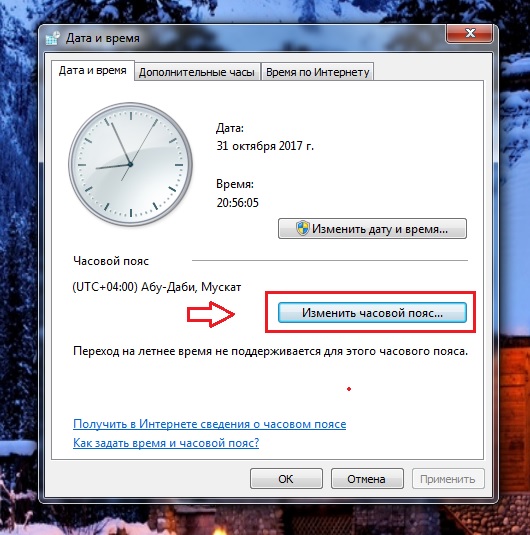
Выберите нужный часовой пояс и нажмите Ок.

При необходимости сверьте и откорректируйте время в данный момент.

Перейдите на вкладку Время по интернету, нажмите Изменить параметры.

Снимите флажок с пункта Синхронизировать с сервером времени в Интернете.
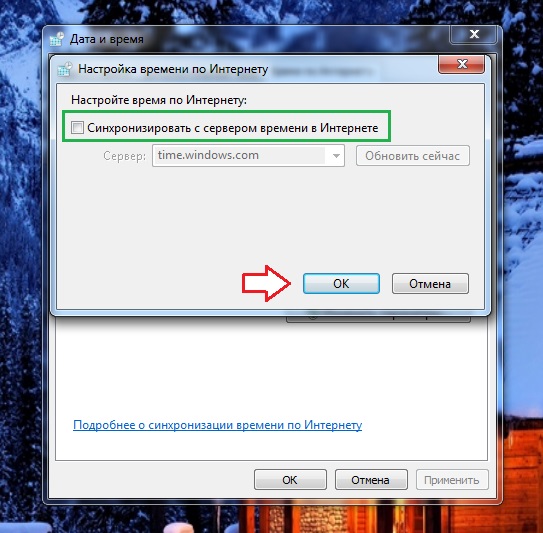
Сохраните изменения и перезапустите ViPNet Client. Возможно потребуется перезагрузить компьютер.
Есть еще один момент. При установке ViPNet Client на компьютер либо при повторной установке, сделайте резервную копию каталога Info TeCS — просто скопируйте содержимое папки куда-нибудь. И при возникновении ошибки в следующий раз, просто скопируйте с заменой содержимое папки ses в соответствующую папку с программой.